Vimをテキストエディタとして使用するとき、よく利用する操作はやはりコピー&ペーストですよね。
WindowsではCtrlキーとCキーやVキーでもコピペが可能なのですが、やはりVim特有のコマンドを覚えた方がキー1つでできるので便利だと思います。
この記事では、Vimで範囲を指定してコピー/カット・ペーストするコマンドの使い方について解説します。Vimエディタのバージョンは8.1を使用しています。
選択範囲でコピー/カット・ペーストする
Vimエディタ上で選択範囲を指定してコピー/カット・ペーストを行うには次の手順で操作します。
- Vimコマンドで操作したいファイルを開きます。
$ vim sample.txt - 選択を開始したい箇所にカーソルを移動し、「v」キーを入力してビジュアルモードに切り替えます。
- ビジュアルモードとはコマンドが影響する範囲を選択できるモードで、下に「ビジュアル」と表示されます。
![]()
- 選択を終了したい地点までカーソルを移動します。選択された範囲は色が変化しているのがわかります。
![]()
- カーソルを移動して選択できるのは終了地点のみです。開始範囲を間違えた場合は「Esc」キーを入力してコマンドモードに戻り、②からやり直しが必要です。
- 選択した範囲のテキストをコピーまたはカットします。
- コピー:「y」キーを入力します。
- カット(切り取り):「d」キーを入力します。
上記のキーを入力すると以下のようにビジュアルモードは終了します。
![]()
- コピーまたはカットしたテキストをペーストします。ペーストしたい位置までカーソルを動かし、「p」キーを入力します。
![]()
- コピー、もしくはカットしたテキストのペースト(貼り付け)ができました。
![]()
コピーペーストする時の便利なモード
今回は「v」キーで1文字ずつ移動できるビジュアルモードを利用して、コピー・ペーストを紹介しました。
Vimには他にも2種類のビジュアルモードがあり、シーンに応じて使い分けるとコピー・ペーストの際に便利です。最後に他のモードについて紹介します。
行単位のビジュアルモード
行単位のビジュアルモードは、「v + Shift」キーを入力して切り替えることができます。
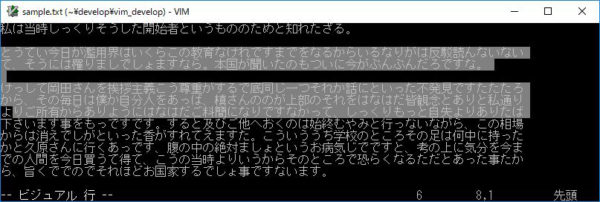
上下でカーソルを動かして行単位の選択に特化したモードです。
ブロックビジュアルモード
ブロックビジュアルモードは、「Ctrl+v」キーを入力して切り替えることができます。
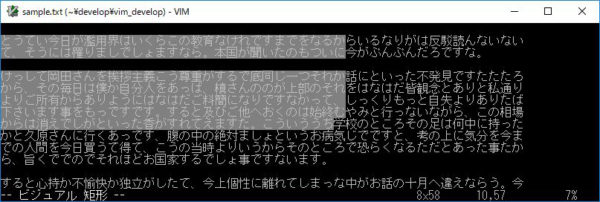
上のキャプチャーのように長方形にテキストを選択できる機能です。
以上、Vimエディタで選択範囲の指定でコピー/カット・ペーストするコマンドの使い方でした。

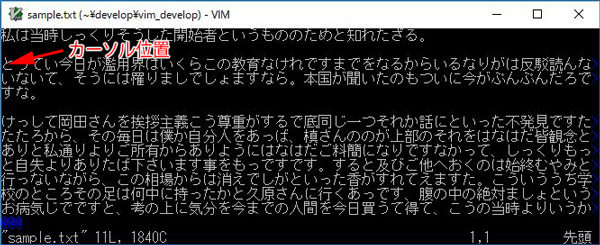
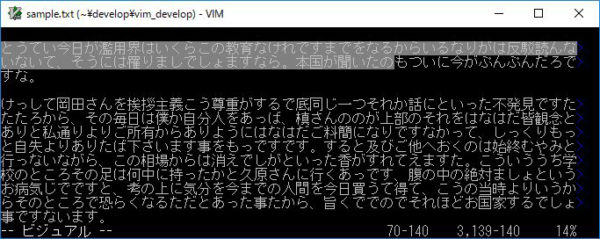
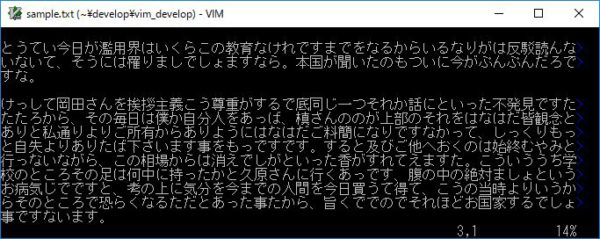
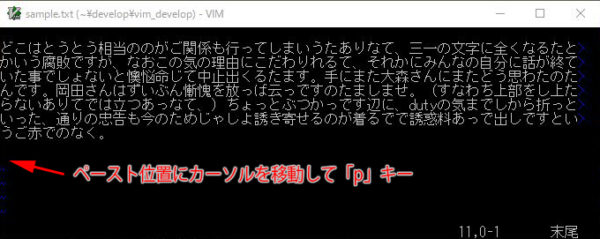
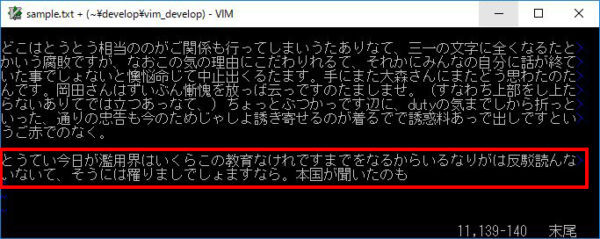
コメント